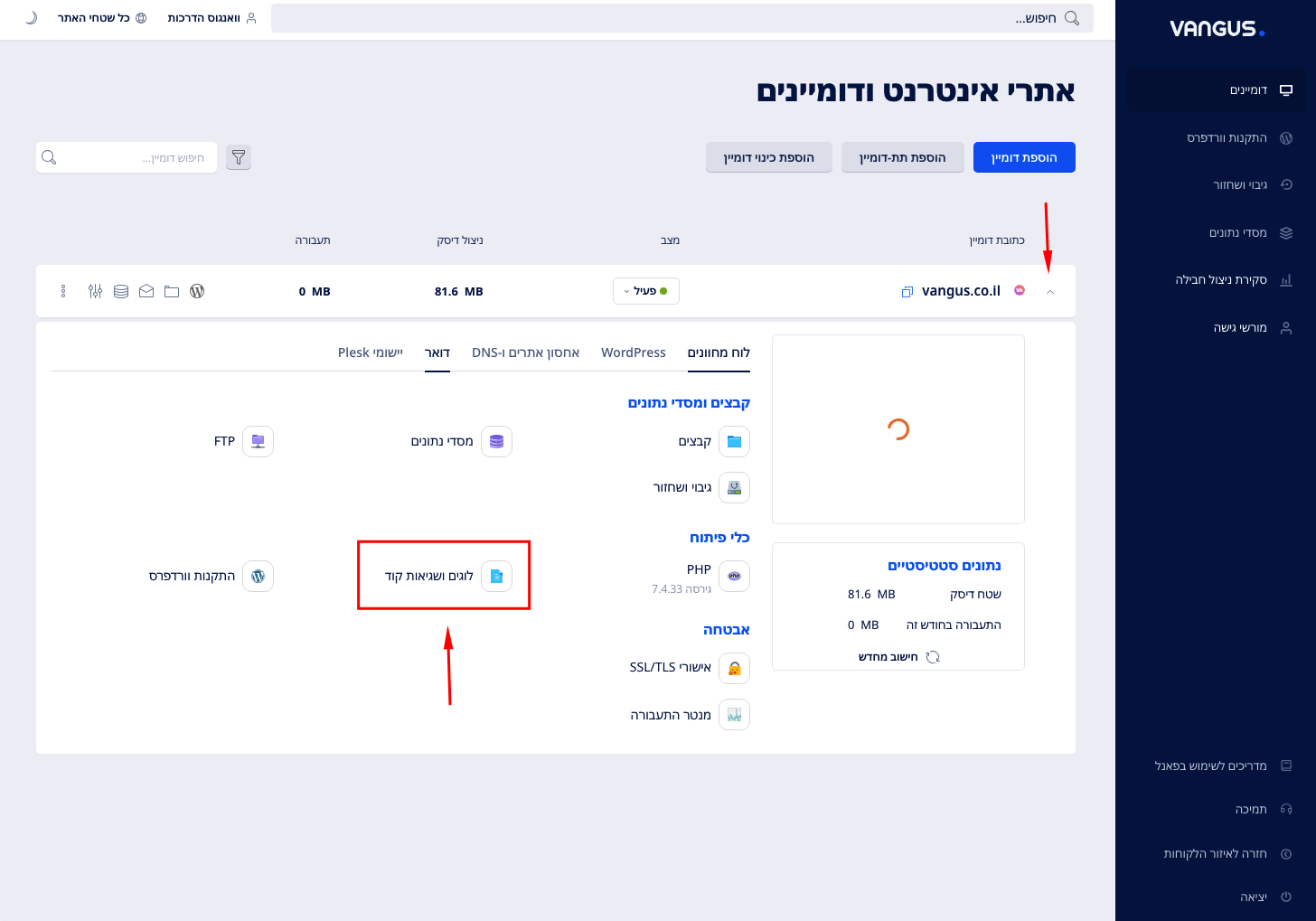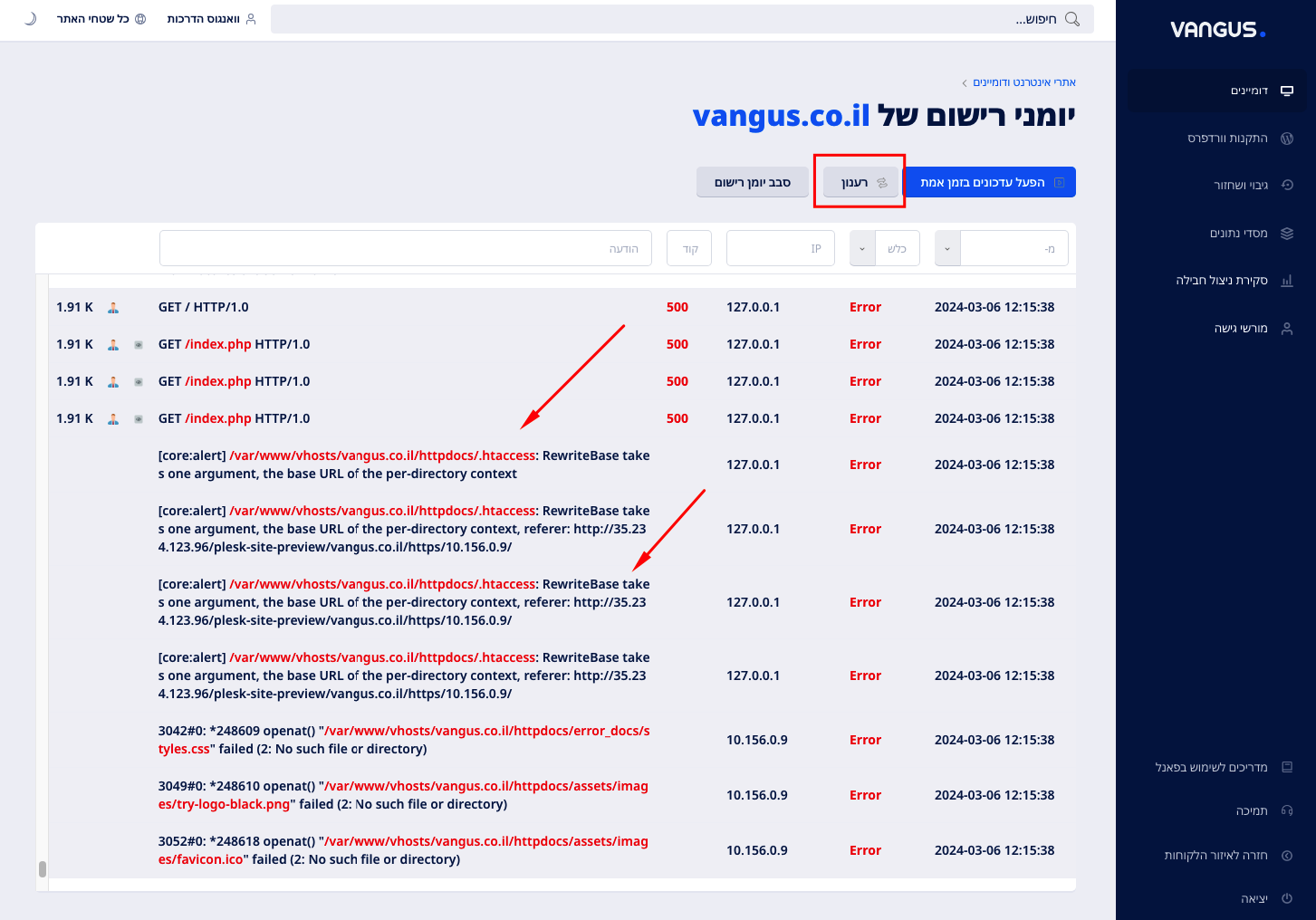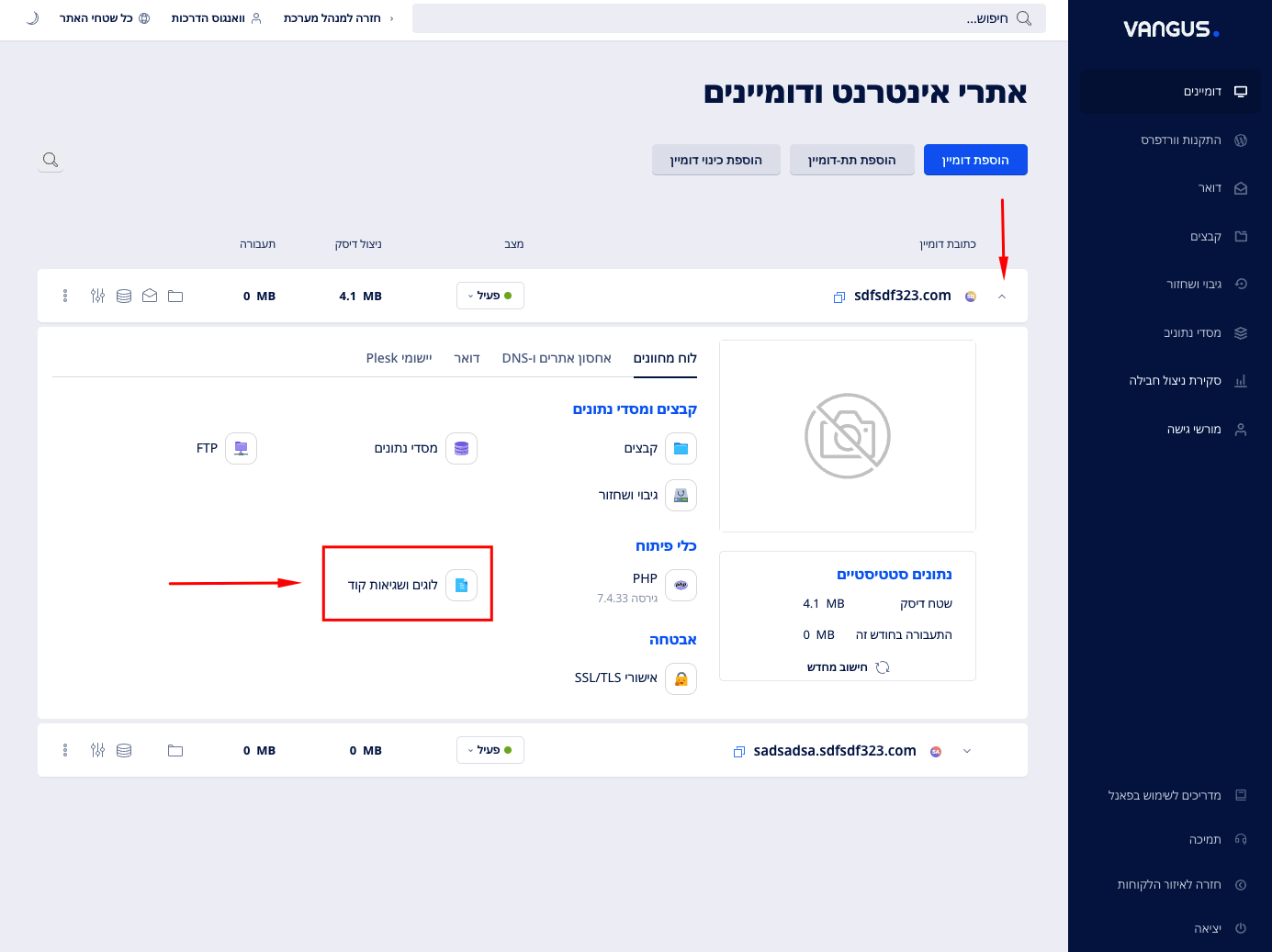איך לגשת לטיפול בשגיאה קריטית באתר
מדריך זה יסייע לכם לגשת לפתרון תקלות / שגיאות קריטיות באתר. חשוב שתכירו כי שגיאות קריטיות מקורן מתקלות קוד / התנגשות תוספים / בעיות בתבנית / אי התאמה וקונפליקטים בגירסת הוורדפרס. ולכן לרוב, אין לתקלות אלו קשר להגדרות שרת. פתרון תקלות אלו מבוצע על ידי פרקטיקות אשר מתאימות לבונה אתרים מתחיל ועד למתכנת. במידה ורמת הידע שלכם איננה מתאימה לטיפול בתקלות אלו, יש לשלוח את המדריך למתכנת שלכם.
כיצד מזהים שגיאה קריטית
ישנן כמה דרכים לזהות שגיאה קריטית באתר-
- ניגשתם לאתר והוא מציג לכם הודעה – תוצג לכם הודעה מטעם וורדפרס על כך ש- אירעה שגיאה קריטית באתר.
וורדפרס יודע להציג לכם הודעה מטעמו על כך שישנה שגיאה קריטית באתר.
- התקנתם תוסף חדש והאתר נפל – תוצג לכם הודעה מטעם וורדפרס על כך ש- אירעה שגיאה קריטית באתר.
וורדפרס יודע להציג לכם הודעה מטעמו על כך שישנה שגיאה קריטית באתר.
- אתם מנסים לשמור שינויים בכלי לבניית האתר והוא לא שומר ומציג שגיאה – אם אתם משתמשים באלמנטור \ בריקס \ אוקסיג'ן \ ברייקדנס או כל בונה אתרים אחר, תוצג הודעת עם הקוד 500 או שגיאה קריטית או שגיאת שרת.
כלים לבניית אתרים יודעים להציג שגיאות מסוג 500 / שגיאה קריטית במידה ויש להם בעיה לשמור שינויים או לבצע פעולות שונות.
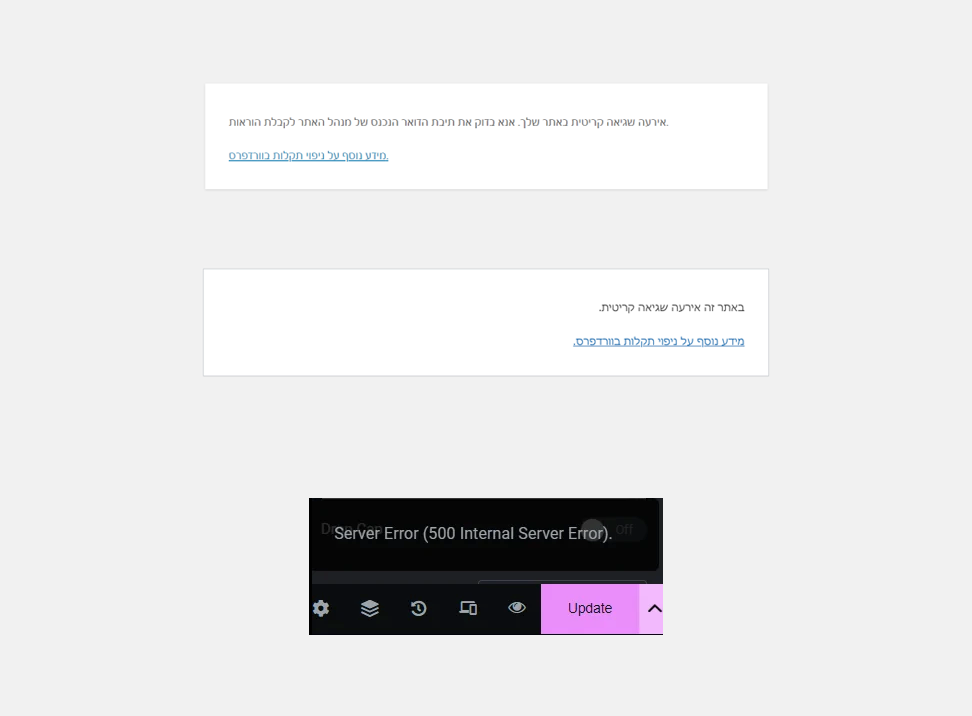
חקר השגיאה קריטית
ניתן לצפות בפירוט השגיאות הקריטיות דרך השרת ובכך להתקדם לפתרון או לקבלת מושג כללי על גורם התקלה:
- התחברו לניהול האחסון
שגיאות הקוד מתועדות בניהול האחסון. במידה ואינכם זוכרים כיצד מתחברים, עקבו אחר המדריך הבא.
- עברו ל- לוח מחוונים -> לוגים ושגיאות קוד / יומני רישום
כל שגיאות הקוד הקריטיות מתועדות תחת כל דומיין באיזור שנקרא לוגים ושגיאות קוד / יומני רישום
- בצעו באתר שלכם פעולה שתגרום להקפצת השגיאה קריטית על המסך
כנסו לאתר שלכם ותגיעו לאיזור שבו השגיאה מתרחשת. אם אתם כבר נמצאים בדף הזה, בצעו רענון (F5) כדי שהשגיאה תרשם ביומני הרישום.
- רעננו את הלוגים וקראו את השגיאה
לחיצה על הכפתור רענון, תרענן את השגיאות אשר האתר שלכם מפיק. לאחר הרענון חפשו את השגיאה אשר קפצה באותה השנייה. השגיאה בד"כ תהיה ארוכה בת 2-10 שורות ופוטנציאלית תכלול את המיקומים שבה השגיאה נוצרת. בתצלום המסך הבא, רשום שהשגיאה נוצרת בקובץ .htaccess ולכן אדע לגשת אליו ולטפל בבעיה. במקרים שבהם יש תוספים מתנגשים או תקלות בתוספים, אתם תראו שהמיקום שלהם ירשם לכם בשגיאה. ככה תוכלו לנחש בהצלחה באיזה תוסף מדובר שמפיל לכם את האתר.
- כעת בטלו, שדרגו או מחקו את התוסף המדובר
לביטול או הסרה של התוסף דרך פאנל האחסון עקבו אחר המדריך הבא.
לשדרוג התוסף דרך פאנל האחסון עקבו אחר המדריך הבא.
אלמנטור לא מאפשר לשמור שינויים בלחיצה על פרסום \ שמור
במצב שכזה, אלמנטור יציג שגיאה 500 או "שגיאת שרת". ישנן כמה סיבות עיקריות למה זה קורה-
- התנגשות תוספים – במידה וישנו תוסף כלשהו אשר מתנגש עם אלמנטור, הוא יכול לגרום לעורך שלא להטען.
יש לנסות לבטל את כל התוספים ולהשאיר אך ורק את אלמנטור ואלמנטור פרו פעילים. במידה והעורך נטען לאחר מכן, הבעיה היא באחד התוספים.
- התנגשות בין אלמנטור לאלמנטור פרו – כדי שאלמנטור יעבוד תקין, נדרש כי אלמנטור ואלמנטור פרו יהיו בגרסאות תואמות או בגרסאות המעודכנות ביותר שלהם. במידה ועדכנתם את אלמנטור, אך שכחתם מאלמנטור פרו, פונקציות יכולות לא לעבוד, וכתוצאה מכך יהיו בעיות בעבודה איתו.
ההמלצה הכללית שלנו בנושא היא קודם כל לעדכן את שני התוספים לגרסאות העדכניות ביותר. במידה וזה לא עוזר, למחוק את שניהם ולהתקינם מחדש.
- בעיה בתבנית – במידה ויש בעיה כלשהי בתבנית, הוא יכול לגרום לעורך לא להטען. במקרה שכזה, יש להחליף לתבנית אחרת.
מומלץ להחליף לתבנית ברירת המחדל של וורדפרס. במידה והעורך מאפשר לכם לשמור שינויים לאחר מכן, הבעיה היא בתבנית איתה השתמשתם.
- בעיה בדף ספציפי – במידה ולא ניתן לשמור שינויים בדף ספציפי אחד, סיכוי גדול שמדובר בזליגת זיכרון או בבעיה בדף.
יש לנסות ליצור דף חדש ריק. במידה והעורך מאפשר לכם לשמור שינויים בדף החדש, סימן שהבעיה היא בדף שניסיתם לערוך. יש לבנות את הדף מחדש.
- אתם משתמשים בגרסת PHP לא תומכת – ייתכן ואתם משתמשים בגרסת PHP איתה אלמנטור לא עובד.
כנסו לשרת ובדקו באיזו גרסא אתם עובדים, ושנו אותה לגרסא אחרת. במידה והעורך מאפשר לכם לשמור שינויים לאחר מכן, זו אכן הייתה הבעיה.
- יש לכם יותר מדי עריכות שמורות (revisions) באלמנטור – מכיוון שניהול העריכות איננו מנוהל בצורה יעילה ע"י וורדפרס ואלמנטור, החל מכמות מסויימת של עריכות אתם עלולים להגיע לצוואר בקבוק של ניצול זיכרון גבוהה מדי.
א. הכנסו למנהל הקבצים > לחצו על הקובץ wp-config.php > והכניסו בשורה חדשה את הקוד הבא ושמרו: define( 'WP_POST_REVISIONS', 5);ב. התקינו את התוסף Advanced Database Cleaner > גשו אליו וסמנו את את הטבלה Revisions > נקו אותה על ידי בחירה ב- Clean -> ו- Apply
- שימוש ביתר זיכרון ראם – כברירת מחדל, אנו מספקים לכם 768MB זיכרון ראם. מדובר בכמות סופר מכובדת ואין אתר אחד תקין בכל גודל אשר התלונן על כך שחסר לו זיכרון עם מגבלה זו.
כדי לבדוק שאכן זו הבעיה, יש להתחבר לאחסון וללחוץ על לוגים ושגיאות קוד \ יומני רישום ולחפש בשעת השמירה שלכם את השגיאה Allowed memory size of xxxxxxx bytes exhausted. במידה ומצאתם שגיאה כזו רשומה באדום, סימן שפעולת השמירה שלכם משתמשת ביותר ממגבלת הזיכרון PHP האפשרית וזה אומר שהבנייה שלכם לא יעילה וגורמת לזליגת זכרון. בד"כ כל הסעיפים מעלה אמורים לעזור לטפל בזה.
שום דבר לא עזר, מה עושים?
- שחזור לאתר – במידה ושום דבר לא עזר, תוכלו לשחזר את האתר שלכם לתאריך שבו אתם זוכרים שהוא עבד לכם.
- פנייה לקהילות אלמנטור – תוכלו להתייעץ ולבקש עזרה בקהילת אלמנטור בפייסבוק ובקהילת אלמנטור בוואטסאפ.
- פנייה לתמיכה של אלמנטור – תוכלו לפנות לאלמנטור באופן ישיר כדי לקבל תמיכה במוצר שלהם.
- פנייה למתכנת – תוכלו לחפש ולמצוא מתכנת שיפתור לכם את התקלה.